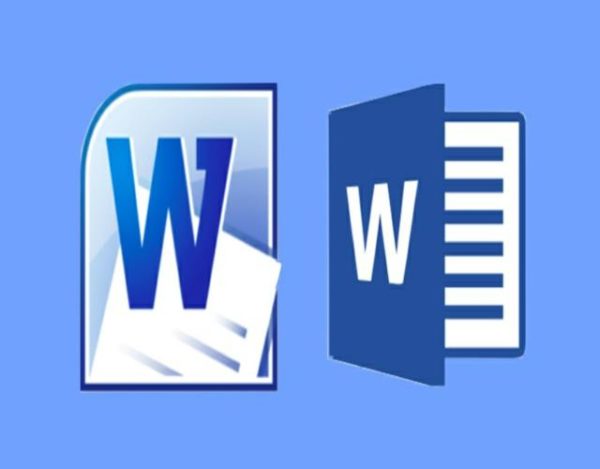Los archivos DOCX se introdujeron en 2007, por lo que las versiones de Word que todavía generan archivos DOC no pueden abrir DOCX. Afortunadamente, las versiones más modernas de Word te permiten convertir tus archivos DOCX a DOC. En este QueHowTo te enseñamos cómo convertir un .docx en .doc. Sigue leyendo para más.
Índice
Convertir un .docx en .doc
¿Qué es un documento .docx?
Docx es el formato de archivo de Word que introdujo Microsoft Office en 2007 para Windows y Microsoft Office 2008 para Mac. Es parte del formato de archivo Open Office XML de Microsoft, y sustituye al anterior formato .doc.

¿Qué es un documento .doc?
El formato de archivo .doc es el utilizado, principalmente, por el procesador de texto Microsoft Word, presente en el paquete Microsoft Office. Originalmente la extensión .doc se empleaba para formato de texto plano. Durante la década del 80, el programa WordPerfect empleó la extensión.
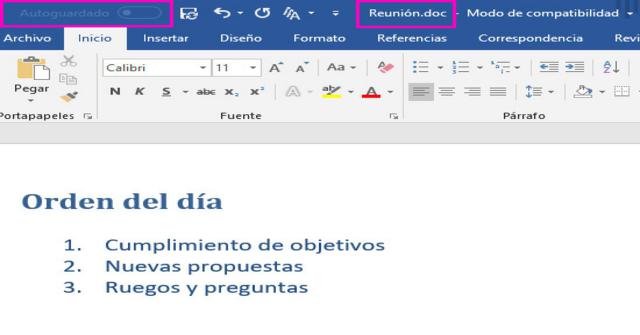
Paso a paso: convertir un .docx en doc.
- Abre el archivo DOCX en Word. Haz doble clic en el archivo DOCX para abrirlo en Microsoft Word.
- También puedes hacer clic derecho en el archivo DOCX, clic en Abrir con… y seleccionar Word.
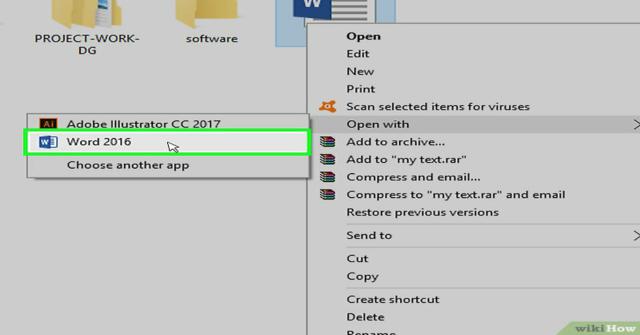
- También puedes hacer clic derecho en el archivo DOCX, clic en Abrir con… y seleccionar Word.
-
Haz clic en Archivo. Está en la parte superior izquierda de la ventana de Word. Aparecerá un menú emergente en el lado izquierdo de la página.
- Haz clic en Guardar como. Esta opción está en el medio del menú emergente, en el lado izquierdo de la ventana.
- Haz doble clic en Este PC. Está en el medio de la ventana. Se abrirá la ventana «Guardar como».
- Ingresa un nuevo nombre para el archivo DOC. Escribe el nombre que quieras ponerle a la versión DOC de tu archivo.
- Haz clic en el cuadro desplegable «Guardar como tipo». Está en la parte inferior de la ventana «Guardar como». Se abrirá un menú desplegable.
- Haz clic en Documento de Word 97-2003. Es una de las opciones del menú desplegable. El formato Documento de Word 97-2003′ utiliza la extensión de archivo DOC.
-
Selecciona una ubicación de destino. En el lado izquierdo de la ventana, haz clic en la carpeta donde quieras guardar el documento.
-
Haz clic en Guardar. Está en la esquina inferior derecha de la ventana. Al hacerlo, se guardará una versión DOC de tu documento en la ubicación de destino seleccionada.
Cómo puedes ver es muy sencillo hacerlo si sigues los pasos. Para que lo entiendas mejor te dejamos un vídeo sobre el tema que esperamos que te sea de utilidad: